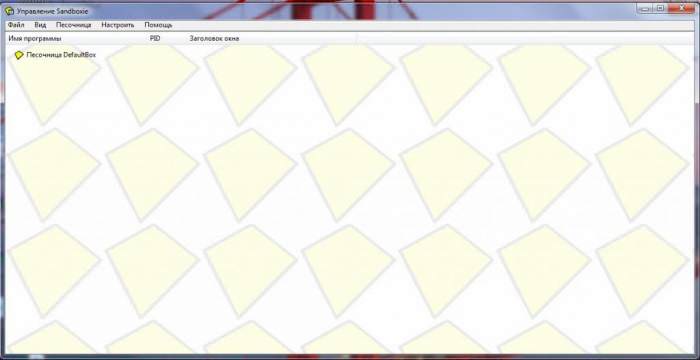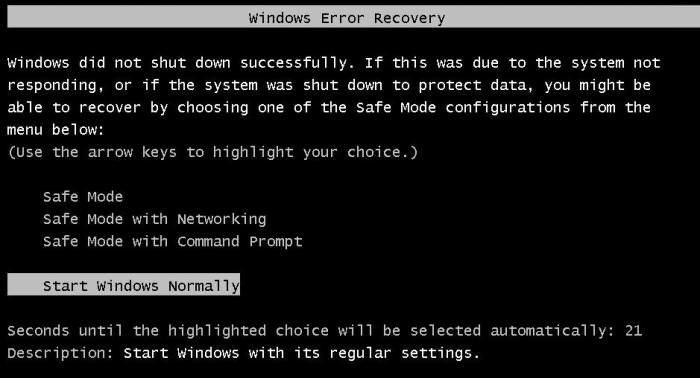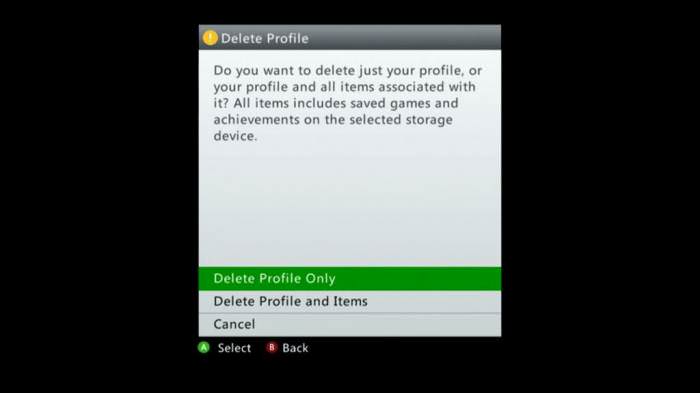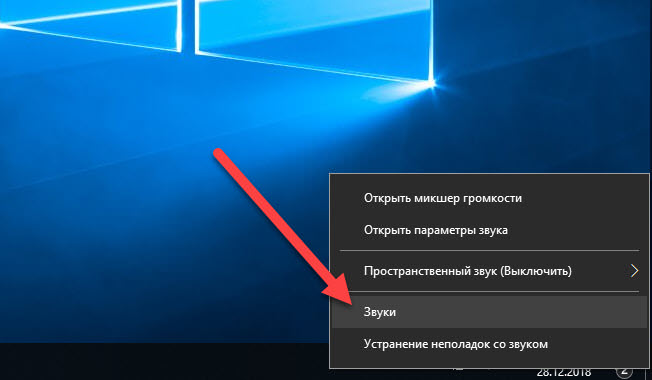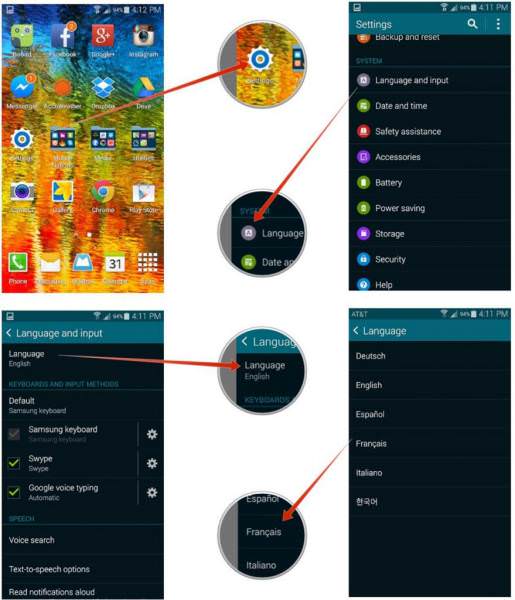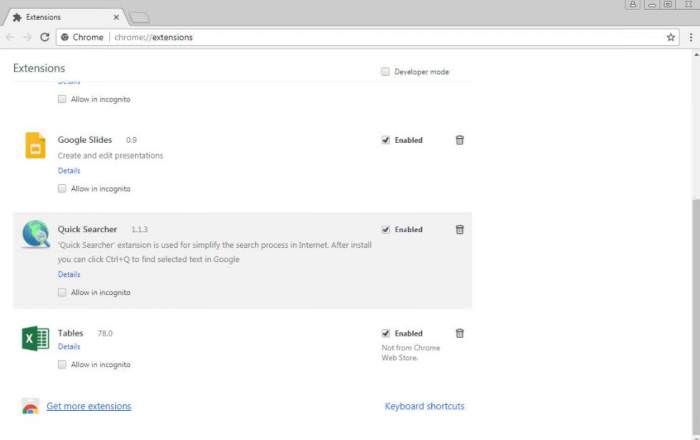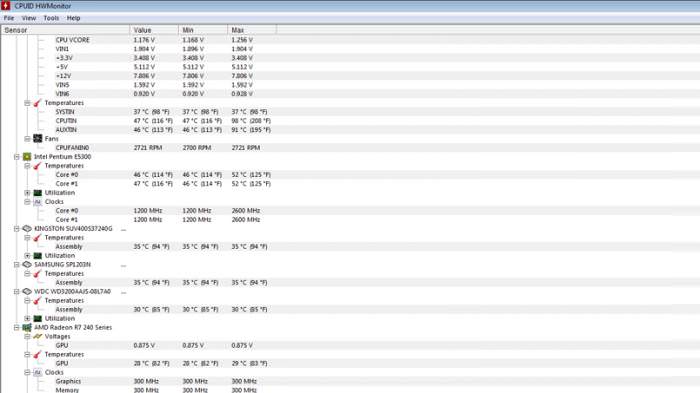Встановлення модів
Для установки аддонов в програмі передбачена вкладка “Установники”. Спочатку вона порожня. Щоб встановлювати моди, в Wrye Bash, як і в інших утиліт, що є спеціальна директорія, створена на етапі установки в тому ж каталозі, що і папку з грою (…ModsBash Installers). Сюди потрібно помістити всі потрібні архіви з доповненнями, після чого перезайти у вкладку. Програмі буде потрібно певний час, щоб довантажити всі модифікації.
Підтримується як автоматична установка (якщо модмейкер побажав зробити свою модифікацію відповідній), так і ручна. При автоматичної інсталяції користуватися Wrye Bash, як правило, не складно: потрібно лише клацнути ПКМ на потрібному архіві і потім клацнути “Майстер-інсталятор”. В залежності від складності модифікації буде запропоновано налаштувати варіанти її установки, слідом натиснути Apply. В ручному режимі потрібно відзначити цікавлять аддони, викликати контекстне меню і натиснути “Встановити”.
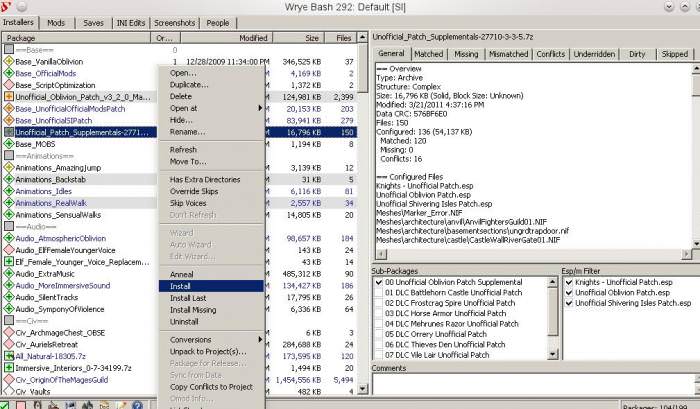
У тих випадках, коли архів має вміст, не підтримується програмою (архів в архіві, наприклад), він буде позначено сірим кольором. При цьому можна спробувати модифікацію все ж інсталювати, тут же цей розпакувавши архів і запустити установку. Wrye Bash не зможе встановити мод, тільки коли порушена сама структура розташування файлів (не відповідає ігровий).
Встановлюючи додаток, на колірні позначення також слід звертати увагу:
- Білий колір – архів підтримується програмою, і мод можна встановлювати.
- Сірий колір – програма не може розпізнати файл.
- Зелений колір – програма фіксує повна відповідність між своїми настройками і файлами в ігровому каталозі.
- Жовтий колір – файли на місці, але є проблеми з сумісністю, або зафіксована зміна або заміна одного або декількох файлів мода після установки.
- Червоний колір – одного або декількох файлів модифікації в каталозі немає.
- Хрестик на будь-якому полі сигналізує про пошкодження архіву.